[Wireless][WAN] Bagaimana cara mengatur Virtual Server / Port Forwarding pada ASUS Router?
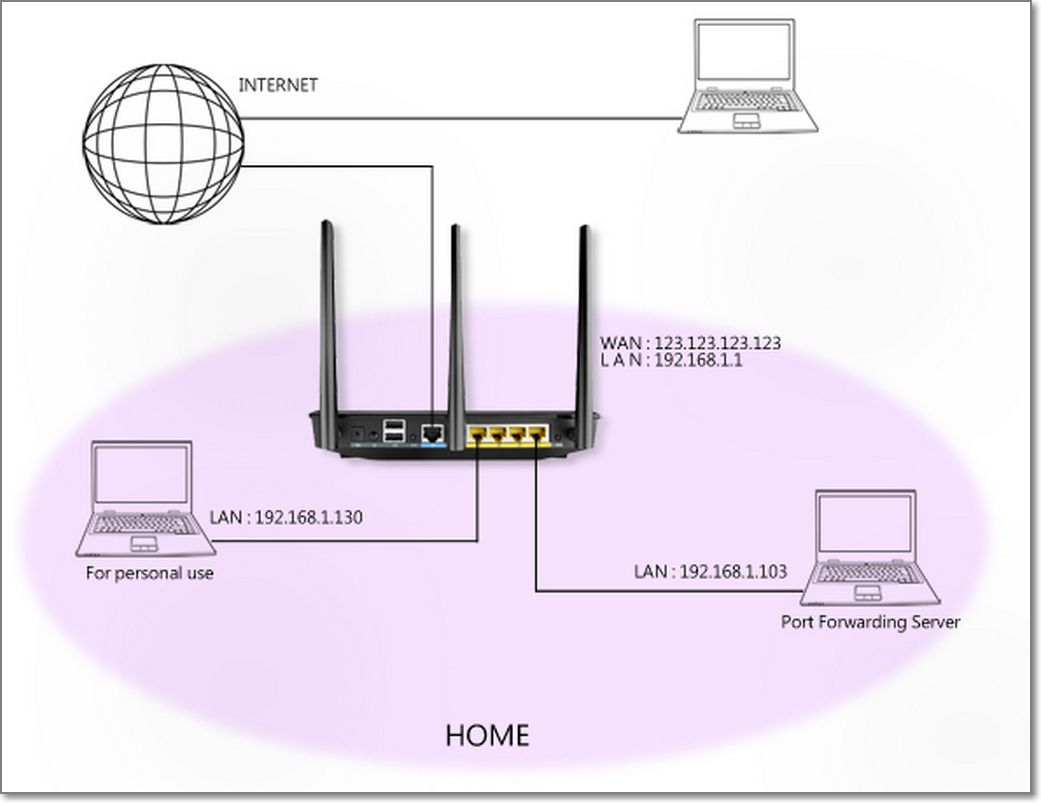
1. WAN IP address Router- Ini adalah alamat IP yang disediakan oleh ISP Anda untuk mengakses Internet. Alamat IP WAN ini juga akan digunakan untuk mengakses PC yang menyediakan layanan. Dalam contoh ini, WAN IP address Router adalah "123.123.123.123".
2. LAN IP address Router- IP address standar router ASUS adalah "192.168.1.1".
3. Untuk penggunaan pribadi - Komputer ini telah diberi IP address LAN "192.168.1.130" oleh router. PC ini tidak menyediakan layanan jaringan apa pun.
4. LAN IP address Server - PC ini diberikan IP Address LAN static "192.168.1.103".
Ini adalah PC server yang menyediakan layanan jaringan untuk klien lain di Internet. Port Forwarding akan diterapkan ke PC ini.
Untuk mengatur Port Forwarding:
Luncurkan browser dan akses pengaturan router dengan memasukkan LAN IP address atau https://router.asus.com pada address bar.
Klik "WAN" pada menu Advanced Settings di sebelah kiri layar.
Klik Tab "Virtual Server/Port Forwarding".
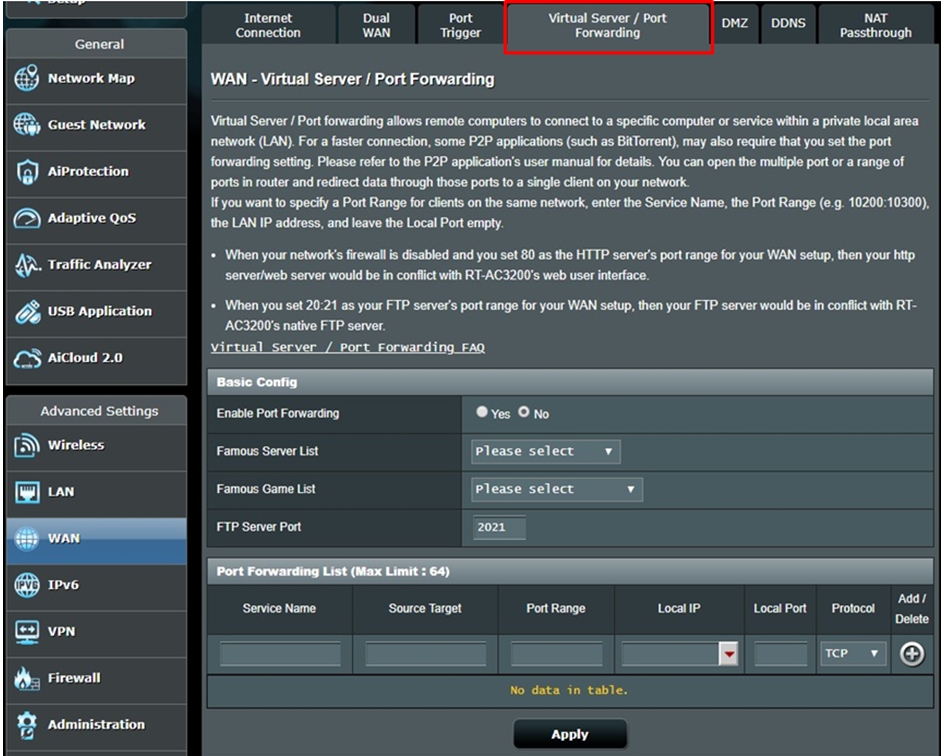
Untuk mengatur Forwarding untuk FTP server:
Sebelum mengatur penerusan port untuk server FTP, PC di Internet tidak dapat terhubung ke server FTP.
Dibawah bagian Basic Config, pilih "FTP" dari item "Famous Server List". Masukkan port atau kisaran port untuk server FTP dan pilih IP Lokal.
Pada contoh ini, LAN IP address Server adalah "192.168.1.103".
Klik "Edit" dan kemudian klik "Apply".
Catatan: Jangan gunakan rentang port 20:21 untuk server FTP jika layanan AiDisk pada router telah diaktifkan.
Server FTP sekarang berjalan menggunakan pengaturan berikut:
Host: 123.123.123.123
Port: 2021
Sumber target
Aturan bahwa hanya alamat IP yang dapat diteruskan untuk match port
Untuk Source IP address, anda bisa:
- (a) Biarkan kosong. Tidak ditentukan, yaitu Source IP apa pun.
- (b) Masukan spesifikasi IP address, seperti “192.168.122.1”
- (c) Masukkan alamat IP dalam satu subnet atau kumpulan IP yang sama, seperti “192.168.123.*”, or “192.168.*.*” atau “*.*.*.*”
Untuk memerikas apakah Port Forwarding telah berhasil terkonfigurasi untuk FTP server:
- Pastikan server FTP Anda sudah diatur dan dijalankan.
- Anda akan membutuhkan PC di luar LAN Anda tetapi memiliki akses Internet (selanjutnya disebut "Internet PC"). TPC-nya tidak boleh dihubungkan ke router ASUS dengan cara apa pun.
- Pada PC Internet, gunakan IP WAN router untuk mengakses server FTP menggunakan aplikasi FTP atau browser FTP. Apabila Port Forwarding telah berhasil, Anda harus dapat mengakses file di server FTP.
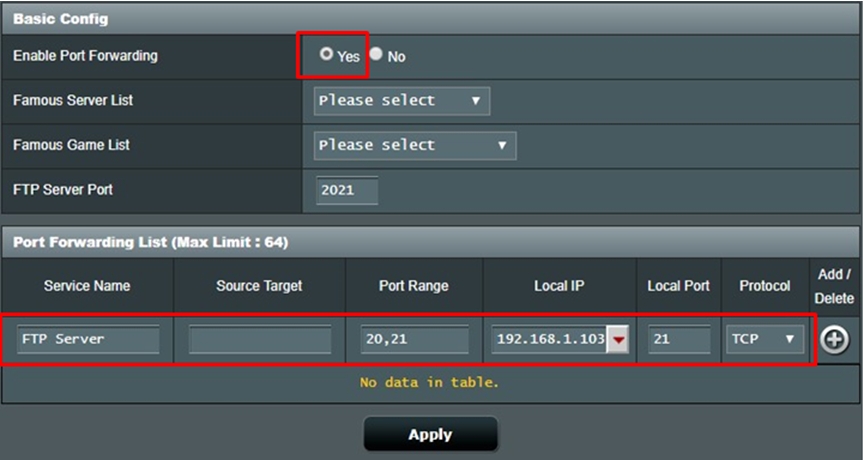
Untuk Mengatur port forwarding untuk HTTP server:
Sebelum mengatur port forwarding untuk server HTTP, PC di Internet tidak dapat terhubung ke server / PC Anda melalui HTTP.
Dibagian bawah Basic Config, pilih "HTTP" dari item "Famous Server List". Masukan port atau rentang port untuk server HTTP dan pilih IP Lokal.
Pada contoh ini, IP address Server LAN adalah "192.168.1.103".
Klik "Edit" dan kemudian klik "Apply".
HTTP server sekarang berjalan menggunakan pengaturan berikut:
Host: 123.123.123.123
Port: 80
Source Target: Aturan bahwa hanya alamat IP yang dapat diteruskan untuk match port
Untuk Source IP address, anda bisa:
- (a) Biarkan kosong. Tidak ditentukan, yaitu Source IP apa pun.
- (b) Masukan spesifikasi IP address, seperti “192.168.122.1”
- (c) Masukkan alamat IP dalam satu subnet atau kumpulan IP yang sama, seperti “192.168.123.*”, or “192.168.*.*” atau “*.*.*.*”
ntuk memerikas apakah Port Forwarding telah berhasil terkonfigurasi untuk HTTP server:
- Pastikan server HTTP Anda sudah diatur dan dijalankan.
- Anda akan membutuhkan PC di luar LAN Anda tetapi memiliki akses Internet (selanjutnya disebut "Internet PC"). TPC-nya tidak boleh dihubungkan ke router ASUS dengan cara apa pun.
- Pada PC Internet, gunakan IP WAN router untuk mengakses server FTP menggunakan aplikasi FTP atau browser FTP. Apabila Port Forwarding telah berhasil, Anda harus dapat mengakses file di server HTTP.
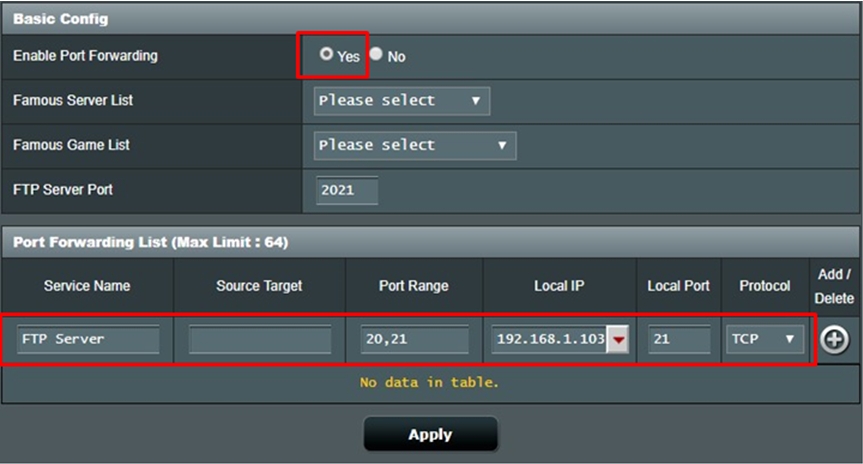
Catatn : Silahkan mengacu ke - Cara memerikas IP address dan menetapkan IP Address statis/spesifik pada ASUSWRT Network.Cara memeriksa alamat IP dan menetapkan alamat IP Statis / spesifik pada Jaringan ASUSWRT.
**Apabila anda ingin forward rentarn port misalnya 10200:10300, ke PC yang menggunakan rentan port yang sama, masukan nama layanan, rentan port, dan IP address lokal tetapi biarkan port lokan kosong